「Better ChatGPT」で会話履歴を保存・フォルダ分けする手順
ChatGPTのAPIを利用した「Better ChatGPT」を使い、ChatGPTの会話履歴をフォルダ分けしたり、ダウンロードもできます。
この方法で会話を保存し、プロンプトを保管しておくことも可能です。
まずOpenAIのAPI管理ページにアクセスし、ログインします。
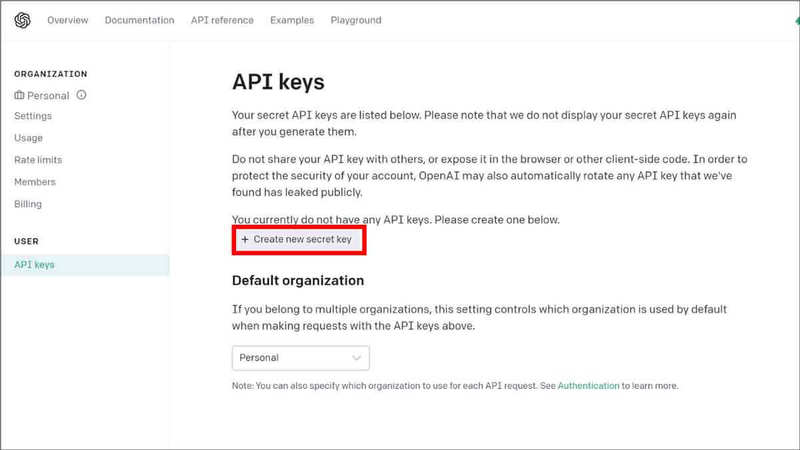
(画像=ログインした後、「Create new secret key」をクリックします、『オトナライフ』より引用)
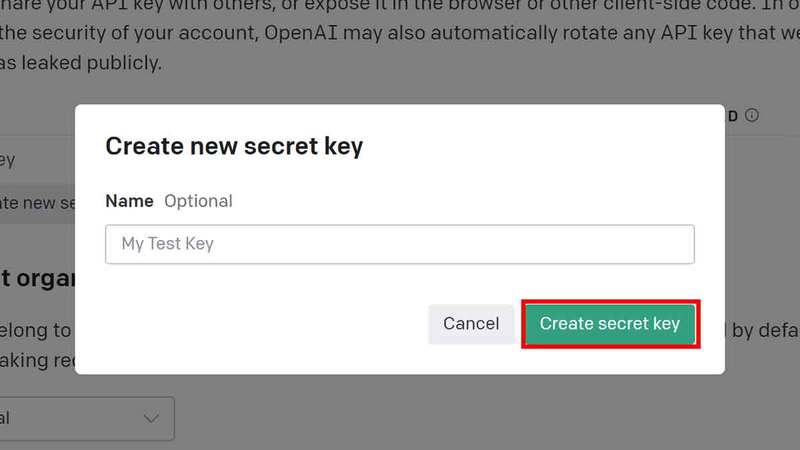
(画像=上記の画面が表示されるので再度、「Create new secret key」をクリックします、『オトナライフ』より引用)
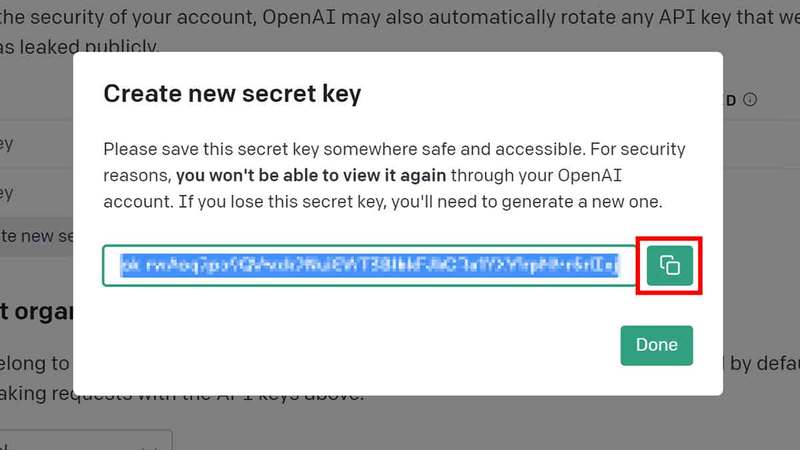
(画像=新しいAPIキーが生成されるので、生成されたキーをコピーします、『オトナライフ』より引用)
続いて、Better ChatGPTにアクセスします。
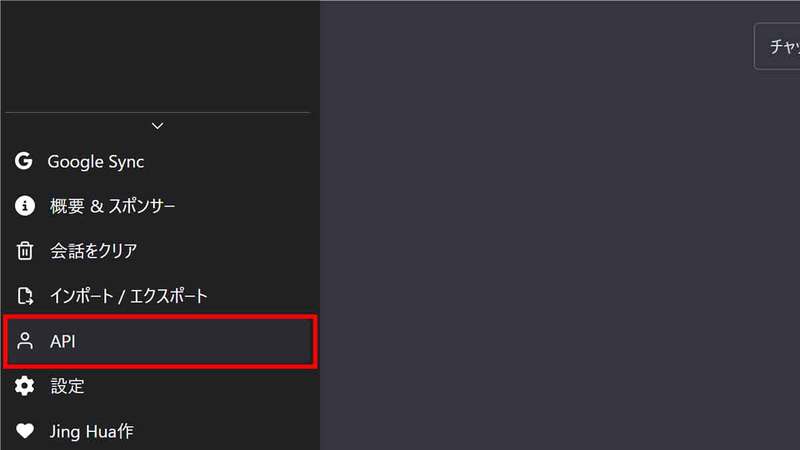
(画像=ページ左下の「API」をクリックします、『オトナライフ』より引用)
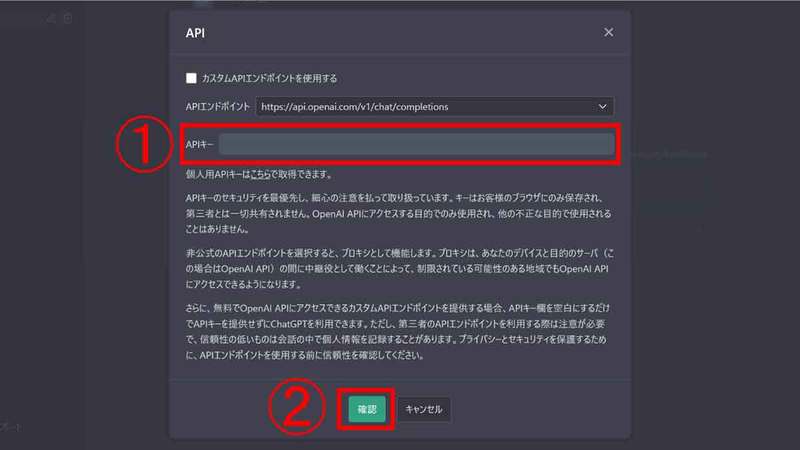
(画像=①表示される入力欄にコピーしておいたキーを貼り付け、②確認をクリックして準備完了です、『オトナライフ』より引用)
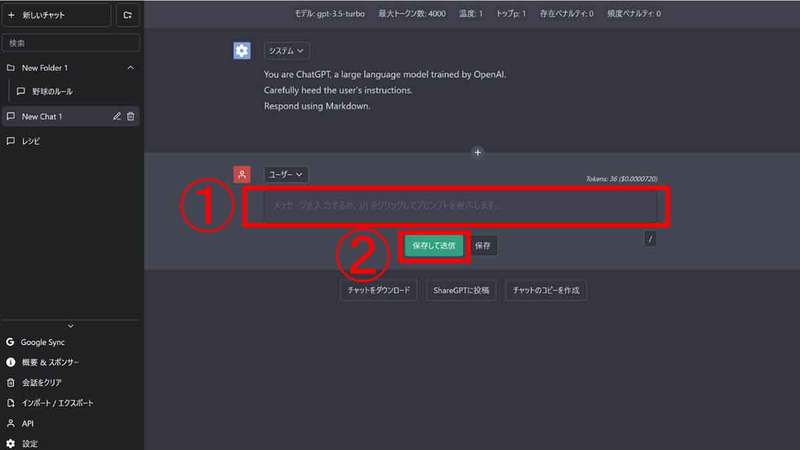
(画像=使い方はChatGPTと同様で①入力欄にプロンプトを打ち込み、②「保存して送信」をクリックすると回答が出力されます、『オトナライフ』より引用)

(画像=Better ChatGPTは、チャットのフォルダ分けが可能。①フォルダの追加を行い、②チャットをドラッグしてフォルダに格納。フォルダ名も変更が可能です。上記では「スポーツ」というフォルダの中に「サッカーのルール」と「野球のルール」のチャット履歴を格納してあります、『オトナライフ』より引用)
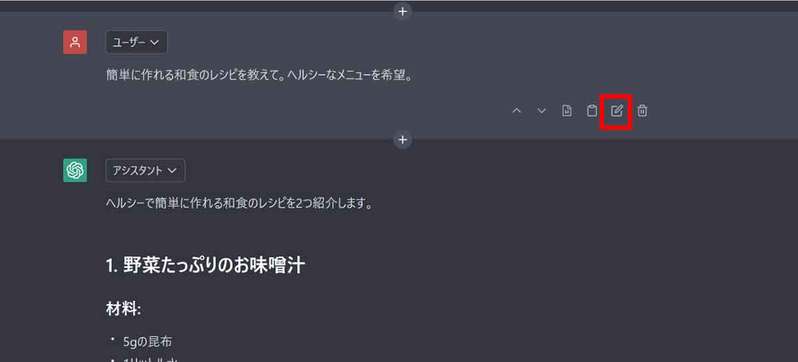
(画像=また、Better ChatGPTは過去のチャットの編集が可能。編集ボタンをクリックし、チャットを編集後、再度送信を行うと編集後のプロンプトに対する新しい回答が出力されます、『オトナライフ』より引用)
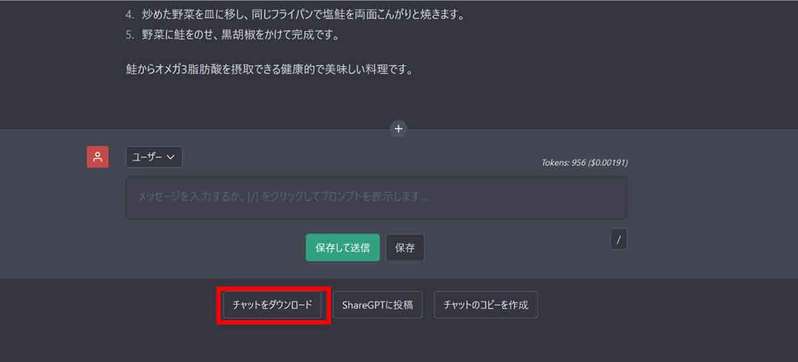
(画像=チャット履歴のダウンロードも可能。Better ChatGPTでは、チャット毎にダウンロードが可能なため、必要なチャットのみを選択してダウンロードできます、『オトナライフ』より引用)
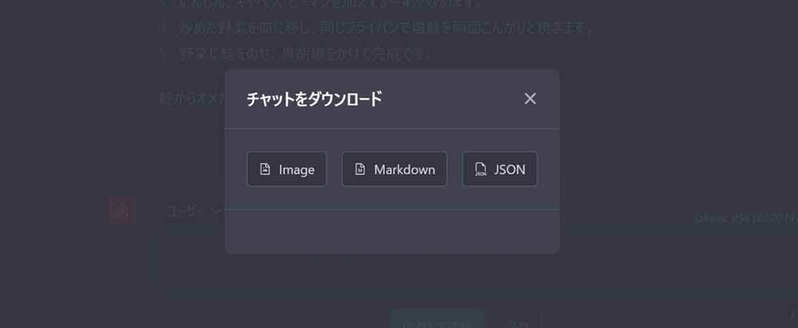
(画像=ファイル形式は、画像(png)、マークダウン、JSONファイルから選択可能です、『オトナライフ』より引用)
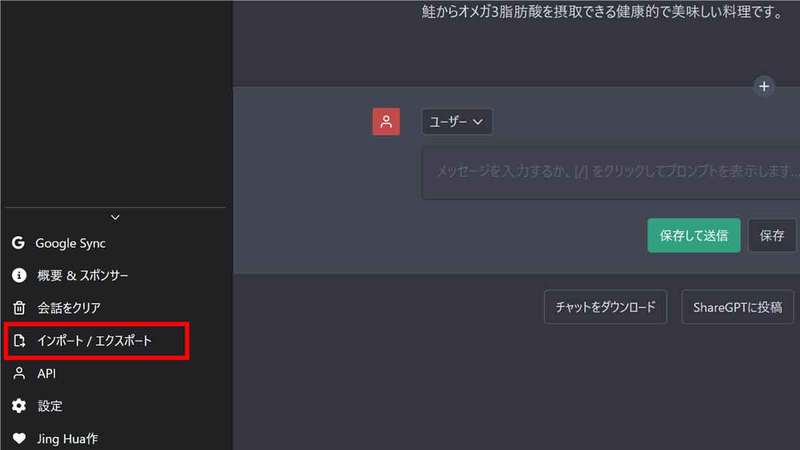
(画像=ChatGPTとは異なり、チャットのインポートも可能。「インポート/エクスポート」をクリックしメニューを開きます、『オトナライフ』より引用)
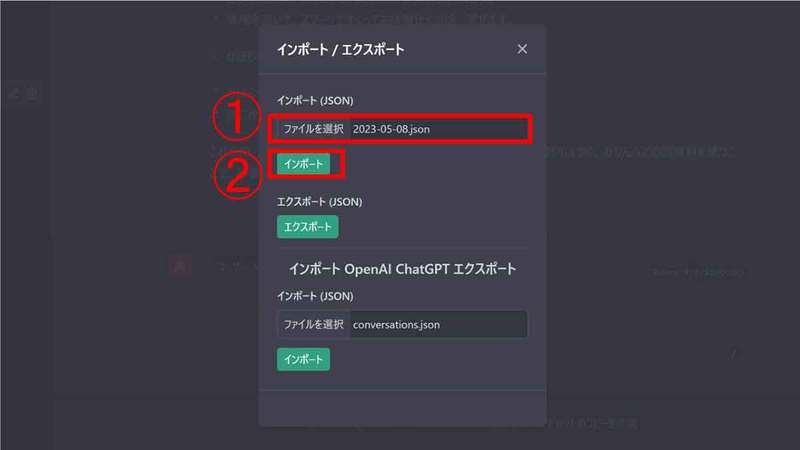
(画像=①インポートしたいファイルを選択し、②インポートをクリックするとインポートが可能です、『オトナライフ』より引用)
まとめ
今回は、「ChatGPT」でチャット履歴をダウンロードする方法と、API経由で利用する「Better ChatGPT」の使用方法をご紹介しました。「Better ChatGPT」はフォルダ分けやチャットの編集・インポートなど「ChatGPT」に機能が追加され、より使いやすいものになっていると言えます。両者はどちらもChatGPTを使用して回答を生成しており、回答の質にさほど差はないため、自分に合った使いやすいものを選ぶといいでしょう。
文・オトナライフ/提供元・オトナライフ
【関連記事】
・ドコモの「ahamo」がユーザー総取り! プラン乗り換え意向調査で見えた驚愕の真実
・【Amazon】注文した商品が届かないときの対処法を解説!
・COSTCO(コストコ)の会員はどれが一番お得? 種類によっては損する可能性も
・コンビニで自動車税のキャッシュレス払い(クレカ・QRコード決済)はどの方法が一番お得?
・PayPay(ペイペイ)に微妙に余っている残高を使い切るにはどうすればいいの!?













































